Sybase数据库的备份与恢复
Sybase 数据库备份与恢复

2.
输入实例基本信息:服务器名、Sybase_HOME 路径、配置文件等。
3.添加实例完成后,进入实例属性菜单选择 Sybase Backup Server。
4.编辑默认子客户端属性(子客户端名称、备份内容) ;
配置数据库备份内容;
1.1.2.
运行Sybase 备份
1.执行下图中操作,可以手动进行备份;
2.选择“完全”备份,可设置作业立即发起或计划发起;
1.1.3.
Sybase 备份sp_helpdb select * from sysservers sp_dboption model,”trunc log on chkpt”,true dump database master to ‘/tmp/test.bak’
1.1. 配置Sybase 备份 1.1.1.
1.
配置CommVault 内Sybase 子客户端
在 CommCell 浏览器内会出现相应的客户端及 Sybase IDA 图标。右键客户端的 Sybase 图标选择“新 Sybase 服务器”来创建一个 CommVault 内的 Sybase 实例。
Sybase数据库的备份与恢复
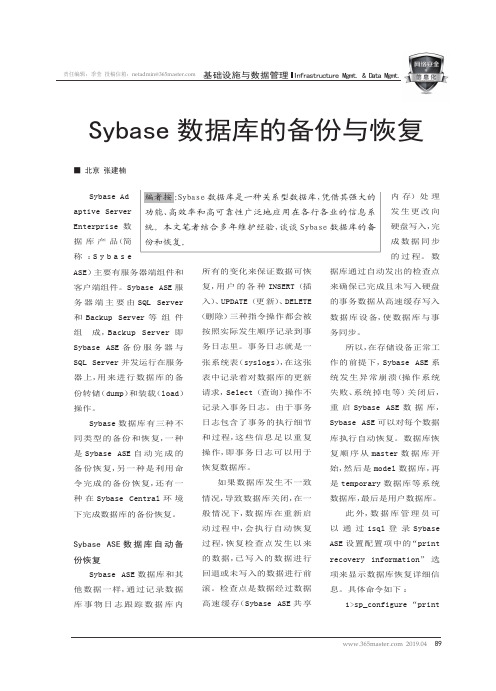
89 2019.04基础设施与数据管理责任编辑:季莹 投稿信箱:netadmin@I n f r a s t r uc t ur e M gm t . & D a t a M gm t .Sybase 数据库的备份与恢复■ 北京 张建楠Sybase Ad aptive Server Enterprise 数据库产品(简称:S y b a s eASE)主要有服务器端组件和客户端组件。
Sybase ASE 服务器端主要由SQL Server 和Backup Server 等组件组成,Backup Server 即Sybase ASE 备份服务器与SQL Server 并发运行在服务器上,用来进行数据库的备份转储(dump)和装载(load)操作。
Sybase 数据库有三种不同类型的备份和恢复,一种是Sybase ASE 自动完成的备份恢复,另一种是利用命令完成的备份恢复,还有一种在Sybase Central 环境下完成数据库的备份恢复。
Sybase ASE 数据库自动备份恢复Sybase ASE 数据库和其他数据一样,通过记录数据库事物日志跟踪数据库内编者按:Sybase 数据库是一种关系型数据库,凭借其强大的功能、高效率和高可靠性广泛地应用在各行各业的信息系统。
本文笔者结合多年维护经验,谈谈Sybase 数据库的备份和恢复。
所有的变化来保证数据可恢复,用户的各种INSERT(插入)、UPDATE(更新)、DELETE (删除)三种指令操作都会被按照实际发生顺序记录到事务日志里。
事务日志就是一张系统表(syslogs),在这张表中记录着对数据库的更新请求,Select(查询)操作不记录入事务日志。
由于事务日志包含了事务的执行细节和过程,这些信息足以重复操作,即事务日志可以用于恢复数据库。
如果数据库发生不一致情况,导致数据库关闭,在一般情况下,数据库在重新启动过程中,会执行自动恢复过程,恢复检查点发生以来的数据,已写入的数据进行回退或未写入的数据进行前滚。
SybaseIQ数据备份恢复命令

1引言本文档描述如何对Sybase IQ数据库的数据进行备份、恢复、迁移等操作指导,供售前和售后人员使用。
本文档是售前和售后人员向运营商推广、使用本功能最重要的参考依据。
2术语和缩略语2.1术语2.2缩略语3简介Sybase IQ(或Multiplex IQ)的数据备份包括Sybase IQ 数据(IQ存储)和基础SQL Anywhere 数据库(Catalog 存储)备份。
其备份方式分为BACKUP/RESTORE命令的全库备份/恢复,以及数据导入/导出应用(重定向、insert…location方式的数据迁移)。
本文档将分别描述三种方式操作步骤。
4Sybase IQ的数据备份、恢复4.1 全库备份、恢复全库备份、恢复采用BACKUP/RESTORE命令(必须具有dba权限),此种方法仅备份已提交的数据。
借助提交和自动检查点开始备份。
备份程序在此时确定要备份哪些数据。
该程序备份截至此检查点时间为止的数据库当前快照版本。
在此检查点操作发生时尚未提交的所有数据不会纳入备份范围。
➢BACKUP 语句说明在一个或多个存档设备上备份Sybase IQ 数据库。
语法BACKUP DATABASE[ backup-option… ]TO archive_device [ archive-option... ]…[ WITH COMMENT string ]参数backup-option:{ READWRITE FILES ONL Y |READONL Y dbspace-or-file [, … ] }CRC { ON | OFF }ATTENDED { ON | OFF }BLOCK FACTOR integer{ FULL | INCREMENTAL | INCREMENTAL SINCE FULL } VIRTUAL { DECOUPLED |ENCAPSULATED ‘shell_command’ }WITH COMMENT commentdbspace-or-file:{ DBSPACES identifier-list | FILES identifier-list }identifier-list:identifier [, … ]archive-option:SIZE integerSTACKER integer示例:全库备份DBA>BACKUP DATABASETO ‘/UbasDbBack/ubasdb_20100603.bak’WITH COMMENT ‘Full backup of dba’➢RESTOR语句说明从一个或多个存档设备恢复Sybase IQ 数据库备份。
Sybase11数据库备份与恢复

Sybase11.5和Sybase11.9.2的数据备份1.Sybase Central 备份打开菜单,找到Sybase Central。
选择Sybase Cetral 启动备份服务器。
备份服务没有启动,显示为红灯,按右键选择启动,启动后就显示为绿灯。
连接服务。
选择数据库进行备份。
登录后显示连接者名称,点击前面的加号,展开服务可看到数据库,再展开数据库的加号,就看到数据库了。
选择要备份的数据库,按右键,打开的菜单里选择备份确认要备份的数据库。
备份时选择是备份整个数据库的数据和日志,还是只备份日志。
2.确认选择备份到哪个设备窗口。
按此增加备份文件手工录入备份后的路径和文件名。
1.选择直接备份生成文件,并录入文件位置和文件名。
2.确认回到备份设备窗口,出现Sybase备份服务的名称。
备份文件确定后,下一步备份选项,参照下图设置。
选项都不选,下一步准备开始执行备份操作。
提示备份完成。
确定开始执行备份。
备份完成提示至此,数据库就备份完成了,可到指定的路径下查看生成的备份文件(如图中F:盘的cwbase1back.dup文件)。
2.Sybase Central 恢复前面步骤可参照 Central 备份的前3步进行连接,选择数据库进行恢复。
确认要恢复的数据库。
选择要备份的数据库,单击右键,选择恢复确认恢复数据库恢复选项选择要恢复整个数据库的数据和日志,还是只恢复事务日志。
选择要恢复数据设备。
确认恢复选项,是恢复整个数据库,下一步填加恢复文件选择恢复的数据文件。
回到恢复设备选择,显示Sybase备份服务。
1.选择直接恢复数据库文件,录入文件位置和文件名2.确认确认备份服务,下一步从选择集中选择要恢复的数据。
默认直接下一步。
按完成,准备开始执行恢复命令。
不先,直接下一步完成开始执行恢复数据提示恢复过程,并完成。
数据恢复完毕,可以软件模块中查看。
恢复完成后提示成功3.SQL Advantage 备份数据运用SQL Advantage进行备份过程如下:进入Sybase数据库系统的SQL Advantage出现如下图的窗口界面:命令提示行程序点击菜单上的“Server”子菜单:选择下面的“Connect…”联接数据库出现如下图的登录界面:在“Server:”对应的下拉菜单中选择Sybase 的服务名称,(例如:server 或cw )“Login:”的对话框里录入系统管理员的名称是:sa,“Password:”对话框录入系统管理员的口令(也是浪潮软件中账套管理登录Sybase的口令),“Client Host:”可不录入(是本机的名称)。
sybase备份与恢复操作说明

sybase备份与恢复一、建立服务(如果已经存在,则不需要此步骤),目的是通过客户端连接数据库服务器1、开始----程序---sybase-----sybase central 双击“目录服务编辑器”后系统会弹出select direct的对话框如图;图一2、点击“ok”系统会弹出interfacedirect 页面,在页面右侧空白处点击鼠标右键如图:图二3、选择“Add”系统会弹出service name对话框名称为“sa”(其实可以任意填写,只是服务器名称,不是用户ID)完成后点击“ok”,双击“servier Address”对应值得空白处系统会弹出增加Network Address的对话框如图:图四4、protocl 选择TCP,Network Address处填写ip地址,5000是端口号;ip地址和端口号之间用“,”分开;(如果需要修改ip地址可以点击图中的“Edit”对ip地址进行编辑,点击“Delete”可以进行删除;)确定后重新登陆sybase central,在页面左侧可以看到新增加的服务名称“sa”如图:5、点击“sa”后系统会弹出登录对话框,用户ID sa,密码为空,服务器名字段显示的是刚才新建的服务名称,确定后系统会连接到数据服务器如图:二、备份数据库步骤如下:例如要备份数据库为gjjmx12选择需要备份的数据库gjjmx12,点击右键选择“备份”如图:系统会弹出备份对话框,如下图:“下一步”,选择备份整个数据库后再下一步,点击“增加”选择文件的物理路径,如图:确定完成后下一步开始备份数据,(图中的路径为:linux系统为/opt/Sybase/back/gjjmx12_2007_2008,/opt/Sybase/back必须存在,Windows系统为d:/back/ gjjmx12_2007_2008),备份完成后到“back”文件夹下可以看到备份好的数据,(注意:sybase数据备份只能备份到数据库服务器上,不能备份到客户端;),导出数据。
Sybase11数据库备份与恢复
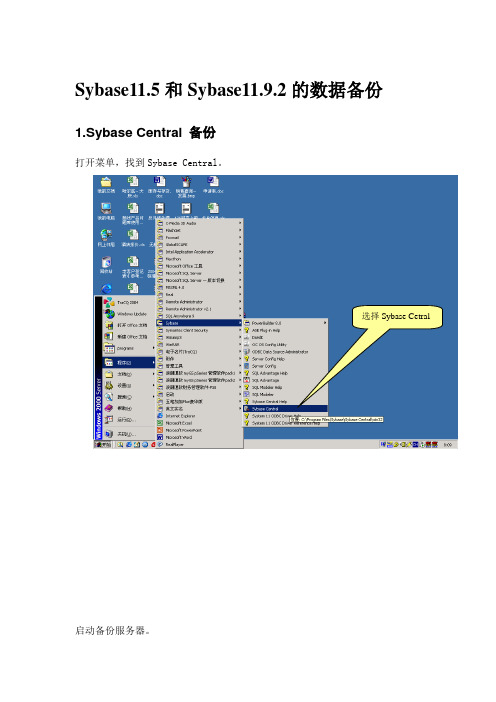
Sybase11.5和Sybase11.9.2的数据备份1.Sybase Central 备份打开菜单,找到Sybase Central。
选择Sybase Cetral 启动备份服务器。
备份服务没有启动,显示为红灯,按右键选择启动,启动后就显示为绿灯。
连接服务。
选择数据库进行备份。
登录后显示连接者名称,点击前面的加号,展开服务可看到数据库,再展开数据库的加号,就看到数据库了。
选择要备份的数据库,按右键,打开的菜单里选择备份确认要备份的数据库。
备份时选择是备份整个数据库的数据和日志,还是只备份日志。
2.确认选择备份到哪个设备窗口。
按此增加备份文件手工录入备份后的路径和文件名。
1.选择直接备份生成文件,并录入文件位置和文件名。
2.确认回到备份设备窗口,出现Sybase备份服务的名称。
备份文件确定后,下一步备份选项,参照下图设置。
选项都不选,下一步准备开始执行备份操作。
提示备份完成。
确定开始执行备份。
备份完成提示至此,数据库就备份完成了,可到指定的路径下查看生成的备份文件(如图中F:盘的cwbase1back.dup文件)。
2.Sybase Central 恢复前面步骤可参照 Central 备份的前3步进行连接,选择数据库进行恢复。
确认要恢复的数据库。
选择要备份的数据库,单击右键,选择恢复确认恢复数据库恢复选项选择要恢复整个数据库的数据和日志,还是只恢复事务日志。
选择要恢复数据设备。
确认恢复选项,是恢复整个数据库,下一步填加恢复文件选择恢复的数据文件。
回到恢复设备选择,显示Sybase备份服务。
1.选择直接恢复数据库文件,录入文件位置和文件名2.确认确认备份服务,下一步从选择集中选择要恢复的数据。
默认直接下一步。
按完成,准备开始执行恢复命令。
不先,直接下一步完成开始执行恢复数据提示恢复过程,并完成。
数据恢复完毕,可以软件模块中查看。
恢复完成后提示成功3.SQL Advantage 备份数据运用SQL Advantage进行备份过程如下:进入Sybase数据库系统的SQL Advantage出现如下图的窗口界面:命令提示行程序点击菜单上的“Server”子菜单:选择下面的“Connect…”联接数据库出现如下图的登录界面:在“Server:”对应的下拉菜单中选择Sybase 的服务名称,(例如:server 或cw )“Login:”的对话框里录入系统管理员的名称是:sa,“Password:”对话框录入系统管理员的口令(也是浪潮软件中账套管理登录Sybase的口令),“Client Host:”可不录入(是本机的名称)。
浅谈Sybase数据库的备份和恢复
浅谈Sybase数据库的备份和恢复浅谈Sybase数据库的备份和恢复随着计算机技术的不断提高,计算机网络的应用愈来愈广泛,许多企业的计算机网络系统正在单位中发挥着愈来愈重要的作用。
在这种情况下,大量重要的数据在网络上被许多用户共享,一旦网络服务器遭受破坏造成大量数据的丢失就将给用户带来巨大的损失。
为了防止数据意外丢失或损坏,必须对数据采取有效的备份手段。
数据备份的层次所谓数据备份,其实就是保留一套备用系统,当运行系统出现故障时,能够迅速恢复原来的数据。
数据备份一般有两个层次:硬件级备份:用冗余的硬件来保证系统连续运行,比如硬盘镜像、磁盘阵列、双机容错等方式。
如果主硬件损坏,后备硬件能够立刻接替其工作。
软件级备份:将系统数据保存到其他介质上,包括磁带、光碟、软盘等。
当系统出现故障后可以将系统恢复到备份时的状态。
硬件级的备份虽然能有效地防止硬件故障,但无法防止数据的逻辑损坏,并且无法防止火灾、水淹、人为等故障。
而软件级的备份虽然可以防止任何物理故障,但不能保证系统的实时性。
因此,理想的备份系统应该是全方位的、多层次的。
通过硬件冗余来防止系统硬件故障,同时制定严格的备份计划和方案,通过软件备份来保证数据的逻辑损坏。
Sybase数据库的备份和恢复Sybase数据库以其高性能和高可靠性而成为大中型企业广为使用的大型数据库之一。
本文讨论的系统环境为Solaris 2.6、Sybase 11.5、Open Client 11.5。
SQL Server的备份主要通过Backup Server来执行.缺省时SQLServer用名字SYB_BACKUP表示本地Backup Server,其配置保存在Interfaces文件中。
以下是备份和恢复数据库时常遇到的问题。
系统数据库的备份许多参考书(包括Sybase的资料)都提到要备份系统数据库。
但实际操作过程中,恢复系统数据库比较困难且不可靠。
大多数系统管理员对buildmaster、installmaster、installmodel等命令非常陌生,因为系统装好以后,很少有机会使用这些命令。
Sybase SQL Anywhere数据库的数据备份和数据恢复
Sybase SQL Anywhere数据库的数据备份和数据恢复王举国郑力Sybase SQL Anywhere 是Sybase 公司开发的一种小型数据库产品,它可以安装在WIN95、WIN98等操作平台上。
Power Builder5.0以上版本自身均带有一个SQL Anywhere数据库系统,SQL Anywhere数据库支持标准SQL语句,且操作比较简单,功能也比较强大,因此,它成了当今单机版软件开发的首选数据库之一。
Sybase SQL Anywhere 数据库是由两个数据库文件组成,它们分别是后缀为.db数据信息文件和后缀为.log 日志文件。
其中.db文件用来存放数据库的库结构信息及数据(如表结构、触发器、视图以及数据记录等),而.log文件是用来存放用户每一次对数据库结构和数据有影响的操作,如创建或删除表、视图、触发器等数据库对象以及增加、删除或修改数据库中的数据记录操作。
Sybase SQL Anywhere 数据库有时会因为不正常关机或其它不正常操作造成数据库破坏,从而给用户带来不必要的麻烦和损失。
因此建立一套行之有效的数据备份和恢复机制是十分有必要的。
Sybase SQL Anywhere 数据库的数据备份和恢复是依赖于.db和.log两个文件。
实现的具体步骤和方法如下:一、数据备份Sybase SQL Anywhere 数据库不象Sybase等大型数据库那样复杂,它的数据库是以后缀为.db和.log 的两个系统文件的形式存放。
前面已经讲过,.db存放数据库所有结构信息的数据记录,因此数据备份通常是将.db文件备份下来。
这项工作一定要定期进行,最好在数据库建立后就备份一次。
在做好.db文件备份的同时删除.log文件。
因为.log文件存放以前用户对数据库有影响的操作,在.db文件备份之后,也就是所有的库结构信息及数据记录备份之后,当前的.log文件就没有存放的必要,并且.log文件如果长期不删除会越来越大,无为地占用系统资源。
Sybase备份恢复和问题解决
Sybase数据备份指南问题描述:Database in use. A user with System Administrator (SA) role must have exclusive use of database to run load解决方法:有些用户正在使用该被恢复的数据库。
使用下面的sql查询哪些会话在连接该数据库。
select spid,hostname,loggedindatetime,ipaddr from master.dbo.sysprocesses where db_name(dbid)='数据库名'使用如下的sql杀掉连接那个数据库的用户连接:select 'kill '+convert(varchar,spid) from master.dbo.sysprocesses where db_name(dbid)='数据库名'实例代码(注意当前数据库的选择):1.备份数据库--dump database Test2 to ‘D:\002.dat’2.恢复数据库--load database Test2 from 'D:\002.dat'3.切换数据库状态--online database Test24.故障解决--select spid,hostname,loggedindatetime,ipaddr from master.dbo.sysprocesses where db_name(dbid)='Test2'--select 'kill '+convert(varchar,spid) from master.dbo.sysprocesses where db_name(dbid)='Test2' --online database Test2。
sybase数据库备份和恢复方案
1.SYBASE数据库备份和恢复在执行此备份恢复计划时,一定要保留disk init,create database和alter database命令的脚本,否则恢复数据库将不能通过下列脚本进行恢复,只能通过数据库管理员进行恢复。
如果用户数据库数据文件丢失、损坏,使用户数据库脱机,或master数据库损坏,此方案最多将会损失一天的数据。
如果用户数据库因为其他问题损坏,用户数据库仍保持联机状态,可以备份出当天的日志文件,则此方案将会恢复到损失那一该的所有数据。
如果master数据库损坏,则只能通过此方案提供的恢复步骤进行恢复。
1.1. 用户数据库的备份与恢复:1.1.1.用户数据库的例行备份计划:1.每周备份用户数据库:每周日晚11:00运行备份用户数据库脚本dump_db.bat,脚本代码如下:echo %1echo %2echo dump database %1 to "%2%date:~0,4%%date:~5,2%%date:~8,2%.bak" >dump_db.sqlecho go >>dump_db.sqlisql -Usa -P -idump_db.sql -odump_db.log脚本使用说明:dump_db 参数1 参数2参数1:要备份的数据库名称;参数2:备份文件的存放路径。
备份指令写入文件dump_db.sql中,备份过程中的日志写入文件dump_db.log中。
2.每日备份事务日志:每日晚10:00运行备份事务日志脚本dump_tran.bat,脚本代码如下:echo %1echo %2echo dump transaction %1 to "%2%date:~0,4%%date:~5,2%%date:~8,2%.tran" >dump_tran.sqlecho go >>dump_tran.sqlisql -Usa -P -idump_tran.sql -odump_tran.log脚本使用说明:dump_tran 参数1 参数2参数1:要备份日志的数据库名称;参数2:备份文件的存放路径。
- 1、下载文档前请自行甄别文档内容的完整性,平台不提供额外的编辑、内容补充、找答案等附加服务。
- 2、"仅部分预览"的文档,不可在线预览部分如存在完整性等问题,可反馈申请退款(可完整预览的文档不适用该条件!)。
- 3、如文档侵犯您的权益,请联系客服反馈,我们会尽快为您处理(人工客服工作时间:9:00-18:30)。
Sybase数据库的备份与恢复
1.实验目的: (2)
2.实验平台及环境: (2)
3.实验内容: (2)
4. 实验步骤: (2)
◇用企业管理器或存储过程创建一个备份设备,手工命令Sybase 做各种备份。
(2)
◇任意修改数据库(包括删除),然后将某个手工完成的备份恢复,并检查数据库状态是否和备份前一样。
这一过程要对所有种类的备份都做一遍。
(9)
◇为“学生选课”设置一个备份计划,要求每当CPU空闲时采用多种方式进行数据库备份。
(13)
☆方法一: (13)
☆方法二: (13)
☆方法三: (15)
5. .................................................................. 遇到的问题及解决方案. (16)
1.实验目的:
1.理解Sybase的数据备份和恢复机制。
2.掌握Sybase的数据备份和恢复的基本概念,例如备份方式(增量备份和完全
备份)、备份介质(文件或者设备)等等。
3.掌握备份和恢复的实际操作,能够备份和将备份恢复,特别是能够恢复到一个新的
数据库中。
4.理解备份策略或者备份计划的概念,实际书写脚本进行自动备份。
2.实验平台及环境:
操作系统
安装软件:ASE 15-0
3.实验内容:
◆手工创建数据库的各种备份并恢复到原数据库和新(是否为空都可以)数据库中。
◆编写T-SQL脚本实现自动备份计划。
4. 实验步骤:
1、用企业管理器或存储过程创建一个备份设备,手工命令Sybase做各种备份。
第一步:设置允许更新,并修改服务器名
Sybase数据库一开始无法进行备份操作,需要在master中设置,设置代码如下:sp_configure 'allow update',1
go
update master..sysservers set srvnetname='LENOVOPC_BS' where
srvname='SYB_BACKUP'
go
注:srvnetname为旧服务器名称srvname为新服务器名称,但这个新服务器是
安装时取的服务器名,不是随意取的
即首先修改权限为“允许更新”,再把master中的备份服务器名改为和现在所使用的服务器名相同:
第二步:此时开启备份服务器
并且
此时会出现认证信息
第三步:查看备份设备信息。
通过Select * From master..sysdevices Where name like "%dump%"来查看备份设备信息。
参数解释:如果status列出的值是16或者24(表示设备是卸出设备),那么cntrltype 列的值表示卸出设备的类型。
卸出设备的值可以是:2~8。
其中,2:表示数据是通过磁盘字节流接口卸出的。
卸出设备可以是磁盘、部分磁盘,或操作系统文件。
在不指明卸出设备时,默认为操作系统文件。
3~8:表示磁带卸出设备。
因为没有磁带卸出设备,所以,2是我们的最佳选择。
第四步:新增加一个备份数据库设备,设置为备份
为防止空间容量不足等问题,新增加一个备份数据库设备,这个先再sybase条件下新增一个文件夹,名字为dbBackUp
设置为磁盘备份,而不是磁带备份
完成:
第五步:此时,启动服务
创建成功:
第七步:只备份日志:
后续操作和备份全部数据一致,故不赘述,最后截图
对于master数据库或其数据与日志放在同一逻辑设备上的小型数据库(小于4M)使用DUMP DATABASE 命令备份数据库和事务日志。
对于大型数据库而言,应当把数据与事务日志放在不同的数据库设备上。
(在建数据库时用CREATE DATABASE ON ……LOG ON……来实现)这样可以作到单独备份数据与日志。
注意:DUMP DATABASE只备份数据库,并不清除日志,若不使用DUMP
TRAN命令删除日志,日志会越来越大。
2、任意修改数据库(包括删除),然后将某个手工完成的备份恢复,并检查数据库状态是否和备份前一样。
这一过程要对所有种类的备份都做一遍。
第一步:删除Student里面的一条记录
执行还原:
执行时显示:
日志信息如下:
此时,stuVSclass正处于离线状态,选择,让其在线
此时,恢复日志中出现新的内容
恢复前,删掉了学号为g9940204
恢复后,
3、为“学生选课”设置一个备份计划,要求每当CPU空闲时采用多种方式进行数据库备份。
方法一:
dump database stuVSclass to BackUP
上面的问号只是代表不能显示中文,不影响正常的数据备份和恢复。
方法二:
第一步:通过bat文件和windows计划任务:
这个是全库备份(数据+日志),备份方式采用了文件系统备份方式
编写SQL文件,包含如下内容:
dump database stuVSclass to "E:\sybase\dbBackUp\BackUP"
go
命名dumpdatabase.sql
编写.bat文件,包含如下内容:
isql -Usa -P -S -idumpdatabase.sql
-odumpdatabase.dump
命名为dump.bat
第二步:在win7下创建计划任务
选择脚本,刚刚创建的dump.bat,然后定时计划启动
方法三:
通过SQL脚本:
同过计划任务方法比较麻烦且最短只能实现1天1备份,若要备份间隔更短只有通过SQL脚本,现以30分钟备份间隔为例脚本如下:
declare @count int
set @count=1
while @count>0
begin
declare @sql char(255)
select @sql='dump database stuVSclass to '+"'
E:\sybase\dbBackUp\BackUP"+convert(char(8),getdate(),112)+'num'+convert (varchar,@count)+".dump'"
exec (@sql) waitfor delay '00:30:00'
set @count=@count+1
end
go
该脚本每30分钟执行一次备份,每次备份生成标有日期和序号的不同备份文件。
执行结果如下:
5.遇到的问题及解决方案
1:开始使用sp_configure 'allow update',1
go
update master..sysservers set srvnetname='RR_BS' where
srvname='SYB_BACKUP'
go
可是怎么也不点不开database右键中的backup,总是说没有连接,后来才发现,srvnetname是安装时候的BS的名字,而不是随意起一个名字
2:在创建成功备份数据库时,恢复却不能执行,出现了如下提示
原来在恢复的时候,要恢复的数据库是不能正在使用的,不必关掉interactive SQl,只要不正在使用要恢复的数据库即可。
3:在恢复数据库的时候,执行了好多次正常创建,正常恢复,但是却恢复不了数据,最后查看日志发现我原来的数据库太大了,空间不足,然后,删掉了该数据库和数据库设备,重新设置了备份环境。
4:这里显示的是乱码,能够正常进行恢复,不受影响,
这个想要修改字符集,但是
这个环境下改了半天也没有成功。
但幸好结果不影响备份,就不管它了。
5:最后的备份计划,既使用了既定语句,也利用了windows的计划任务与sybase的结合实现自动的每日备份。
更用脚本实现了更短时间的备份,这些对数据库的学习有很大的帮助,从中获益匪浅。
而且让我知道了,要想随心所欲,还是得掌握底层语言
总之,这次实验收获颇丰!。
